萬盛學電腦網 >> 圖文處理 >> Photoshop教程 >> ps圖片處理 >> 鏡頭校正功能!一分鐘輕松消除鏡頭畸變
鏡頭校正功能!一分鐘輕松消除鏡頭畸變

很多朋友都碰到過鏡頭畸變所帶來的煩惱,特別是使用廉價的廣角鏡頭的時候,煩惱經常上升為極端的苦惱。毫無疑問,Adobe的工程師們也體會到了這種苦惱,因此在最新版本的Photoshop CS2中,我們驚喜地看到鏡頭校正濾鏡(Lens Correction filter)。
接下去就讓我們來仔細地體驗一下這款濾鏡。打開一張照片,這是使用20D配合10-22mm鏡頭拍攝的建築場景。由於拍攝視角、器材的限制,這張照片明顯失真了。

我們點擊菜單欄中的 濾鏡——扭曲——鏡頭校正。如果您發現“鏡頭校正”無法激活,那麼您看一下您的照片的圖像模式,似乎只有RGB的照片才能使用這個濾鏡。

我們來看一下“鏡頭校正”窗口,右邊窗口是功能區,左邊窗口是觀察區。

初看上去這個界面很復雜,實際操作起來非常簡單。所有的按鈕都是圖形化標示,簡單嘗試一下,您就可以掌握了。我們先來調整一下梯形失真。
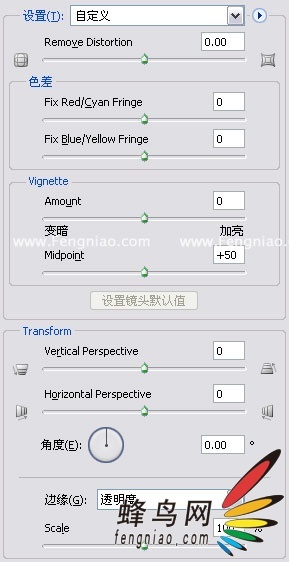
在觀察區,我們可以放大圖像進行仔細觀察,而且還可以顯示網格以供參考。
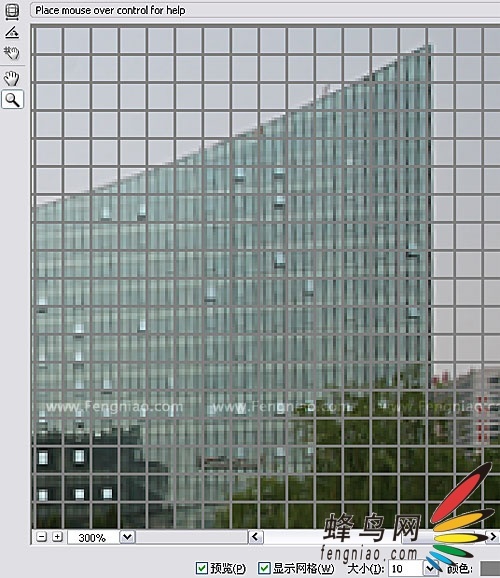
接下來,我們來調整廣角鏡頭帶來的桶狀變形和四周黑暈。對於桶狀變形,我們只須拖動第一條滑塊(去除變形Remove Distortion)向右。

對於四周黑暈, 我們只須拖動第二、三條滑塊移動即可。所有的調整效果都會實時顯示在觀察區中,所以大家完全可以非常輕松地進行操作。

經過短短一分鐘的調整,照片可以說已經得到了全新的整容!

不過,由於鏡頭校正濾鏡的操作會影響照片質量,所以需要銳化一下。

最後,我們需要強調一下:後期不是無所不能的,如果我們能夠在前期解決或減少鏡頭畸變所帶來的影響,那麼不要留到後期解決。
ps圖片處理排行
軟件知識推薦
相關文章
圖片文章
copyright © 萬盛學電腦網 all rights reserved



